综合
搜 索
- 综合
- 软件
- 系统
- 教程
win10系统笔记本关闭传真和扫描功能的恢复方法
发布日期:2019-08-20 作者:深度系统官网 来源:http://www.52shendu.com
win10系统电脑使用过程中有不少朋友表示遇到过win10系统笔记本关闭传真和扫描功能的状况,当出现win10系统笔记本关闭传真和扫描功能的状况时,你不懂怎样解决win10系统笔记本关闭传真和扫描功能问题的话,那也没有关系,我们按照 1、单击“开始”,打开“控制面板”; 2、单击“程序和功能”;这样的方式进行电脑操作,就可以将win10系统笔记本关闭传真和扫描功能的状况处理解决。这一次教程中,小编会把具体的详细的步骤告诉大家:
1、单击“开始”,打开“控制面板”;
2、单击“程序和功能”;
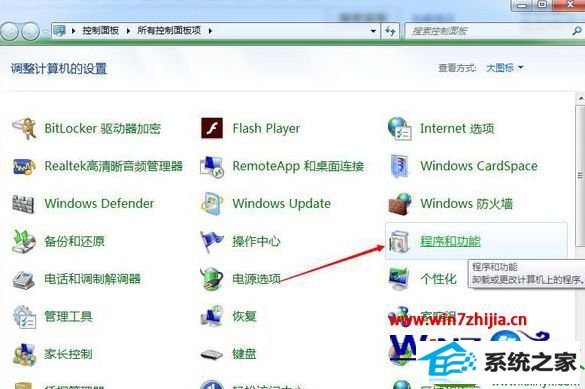
3、在程序和功能中,单击左边的“打开和关闭windows功能”;
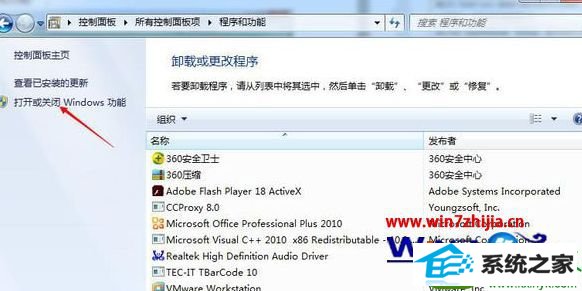
4、下拉展开“打印和文件服务”,去掉“windows传真和扫描”前面的勾,并确定;
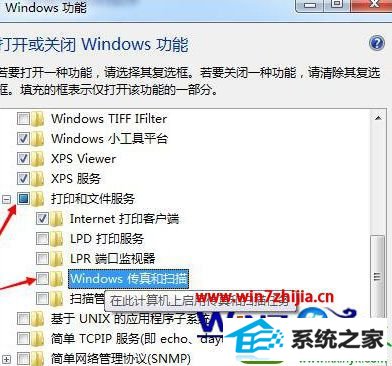
5、等待系统自动配置完成后,系统的传真和扫描功能就关闭了。
关于笔记本win10系统关闭传真和扫描功能的方法就为大家介绍到这边了,有遇到这样情况的用户们可以参照上面的方法来解决吧。
栏目专题推荐
系统下载排行
- 1系统之家Win7 64位 珍藏装机版 2020.11
- 2萝卜家园Win7 旗舰装机版 2020.12(32位)
- 3萝卜家园win11免激活64位不卡顿优良版v2021.10
- 4深度系统 Ghost Xp SP3 稳定装机版 v2019.03
- 5电脑公司Win10 完整装机版 2021.03(32位)
- 6深度技术Win10 精选装机版64位 2020.06
- 7萝卜家园Windows7 64位 热门2021五一装机版
- 8深度系统 Ghost Win7 32位 安全装机版 v2019.06
- 9番茄花园Windows10 32位 超纯装机版 2020.06
- 10电脑公司win7免激活64位通用旗舰版v2021.10
